win10怎么还原成win7 win10系统怎么还原成win7
更新时间:2020-08-04 11:00:34
作者:betty
有些使用win10的童鞋由于用不惯新系统的缘故,所以有了从win10恢复还原到win7系统的想法,其实win10还原win7系统蛮简单的,今天就跟大家唠唠win10怎么还原成win7的方法。
1、点击右下角任务栏的图标。
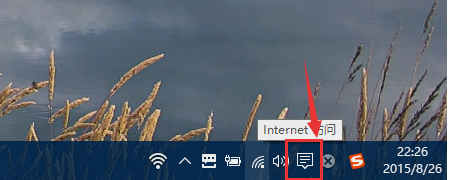
2、在弹出的页面中,点击所有设置选项。

3、在设置中选择更新和安全。
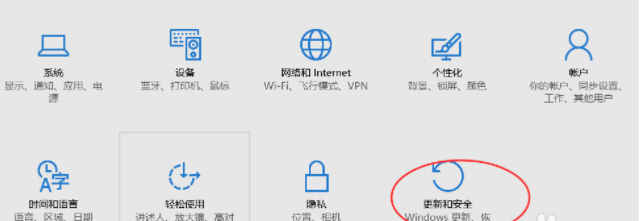
4、在更新与安全中选择恢复选项。

5、找到会退到win7选项,点击开始。

6、会弹出一个页面问你为啥回退到win7,选择你的原因,点击确定。

7、接下来的界面需要你填写以前的用户名和密码,点击下一步。

8、点击回退到win7操作系统,过几分钟的时间系统就会回退到升级以前的系统。
系统重装相关下载
系统重装相关教程
重装系统软件排行榜
重装系统热门教程
- 系统重装步骤
- 一键重装系统win7 64位系统 360一键重装系统详细图文解说教程
- 一键重装系统win8详细图文教程说明 最简单的一键重装系统软件
- 小马一键重装系统详细图文教程 小马一键重装系统安全无毒软件
- 一键重装系统纯净版 win7/64位详细图文教程说明
- 如何重装系统 重装xp系统详细图文教程
- 怎么重装系统 重装windows7系统图文详细说明
- 一键重装系统win7 如何快速重装windows7系统详细图文教程
- 一键重装系统win7 教你如何快速重装Win7系统
- 如何重装win7系统 重装win7系统不再是烦恼
- 重装系统win7旗舰版详细教程 重装系统就是这么简单
- 重装系统详细图文教程 重装Win7系统不在是烦恼
- 重装系统很简单 看重装win7系统教程(图解)
- 重装系统教程(图解) win7重装教详细图文
- 重装系统Win7教程说明和详细步骤(图文)













